Der kostenlose Scanner prüft, ob Ihr Computer infiziert ist.
JETZT ENTFERNENUm das Produkt mit vollem Funktionsumfang nutzen zu können, müssen Sie eine Lizenz für Combo Cleaner erwerben. Auf 7 Tage beschränkte kostenlose Testversion verfügbar. Eigentümer und Betreiber von Combo Cleaner ist RCS LT, die Muttergesellschaft von PCRisk.
Was ist der XMRIG Virus?
XMRIG ist eine völlig seriöse Open-Source-Anwendung, die System-CPUs verwendet, um die Kryptowährung Monero zu minen. Leider generieren Kriminelle Einnahmen, indem sie diese App ohne Zustimmung der Benutzer in Systeme einschleusen. Diese betrügerische Marketingmethode nennt sich "Bündelung".
In den meisten Fällen wird „Bündelung" verwendet, um mehrere potenziell unerwünschte Programme (PUAs) gleichzeitig einzuschleusen. Es besteht also eine hohe Wahrscheinlichkeit, dass der Virus XMRIG mit einer Reihe von Adware-artigen Anwendungen übermittelt worden ist, die aufdringliche Anzeigen übermitteln und vertrauliche Informationen sammeln.
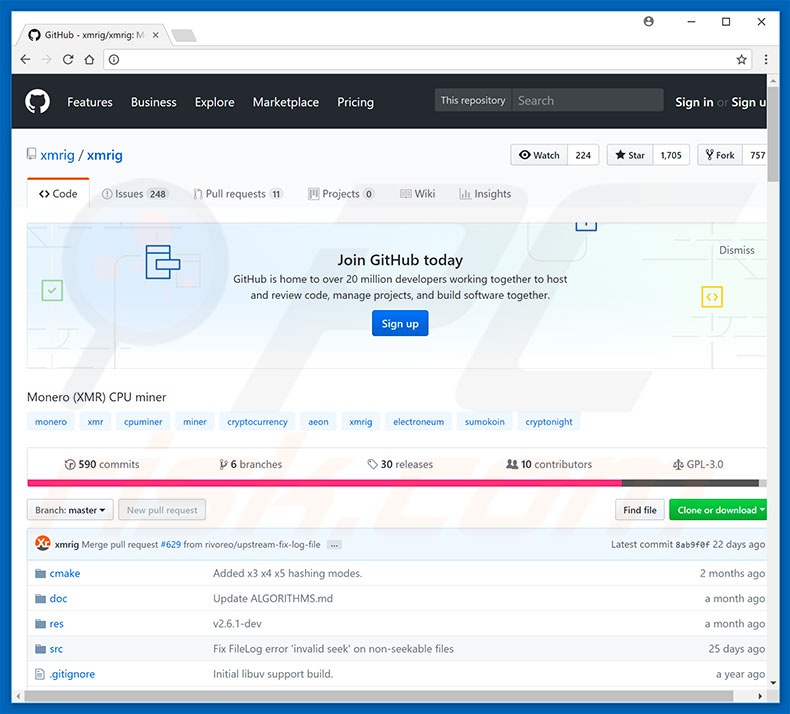
Krypto-Entführung im Detail
Kryptomining ist ein Prozess, bei dem Computer verschiedene mathematische Gleichungen lösen. Für jede Lösung gibt es eine Belohnung in Form von einem Bruchteil einer Kryptowährungsmünze (in diesem Fall Monero). Je leistungsfähiger die Hardware ist, desto mehr Umsatz wird generiert. Tatsächlich ist die Verwendung von Low-End-Hardware ineffizient – der Stromverbrauch entspricht dem generierten Umsatz oder ist sogar höher.
Daher ist der gesamte Prozess kostspielig und häufig nicht rentabel. Um dieses Problem zu vermeiden, verwenden Kriminelle die Computer gewöhnlicher Benutzer. Sie infiltrieren Systeme mit Kryptomining-Anwendungen (in diesem Fall dem Virus XMRIG) und generieren passiv Einnahmen. Beachten Sie, dass die Opfer keine Gegenleistung für die Nutzung ihrer Systeme erhalten.
Darüber hinaus kann der Mining-Prozess bis zu 100 % der Hardware-Ressourcen (in diesem Fall CPU-Ressourcen) beanspruchen. Dies macht Computer instabil und praktisch unbrauchbar – sie reagieren kaum und können abstürzen, was möglicherweise zu dauerhaftem Datenverlust führt.
Außerdem erzeugt voll ausgelastete Hardware übermäßige Hitze. Unter bestimmten Umständen (hohe Raumtemperaturen, schlechte Kühlsysteme usw.) kann Mining die Hardware beschädigen – Bauteile überhitzen schlicht. Aus diesen Gründen müssen Kryptomining-Anwendungen, die das System ohne Erlaubnis infiltriert haben, sofort deinstalliert werden (selbst dann, wenn sie seriös sind).
Wie oben erwähnt, besteht eine hohe Wahrscheinlichkeit, dass der Virus XMRIG zusammen mit einer Reihe von Adware-ähnlichen PUAs kam. Diese Programme übermitteln verschiedene aufdringliche Anzeigen (z.B. Gutscheine, Banner, Pop-ups usw.). Um dies zu erreichen, verwenden Entwickler verschiedene Werkzeuge, die die Platzierung von grafischen Inhalten Dritter auf jeder Webseite ermöglichen.
Daher verbergen aufdringliche Anzeigen häufig zugrundeliegende Inhalte und verschlechtern das Surferlebnis dadurch erheblich. Darüber hinaus können die Anzeigen auf bösartige Webseiten umleiten und sogar Scripts ausführen, die heimlich Malware/PUAs herunterladen und installieren. Deshalb könnte sogar ein einziger, versehentlicher Klick zu hochriskanten Computerinfektionen führen.
Ein weiteres wichtiges Thema ist Datenverfolgung. Untersuchungen zeigen, dass Adware normalerweise verschiedene Daten sammelt (z.B. IP-Adressen, besuchte Webseiten-URLs, betrachtete Seiten, Suchanfragen, Tastenanschläge usw.), die persönliche Informationen enthalten.
Die Daten werden mit Dritten (möglicherweise Cyberkriminellen) geteilt, die Einnahmen generieren, indem sie private Daten missbrauchen. Daher kann die Präsenz von Datenverfolgungs-Apps zu ernsthaften Problemen bei der Privatsphäre oder sogar zu Identitätsdiebstahl führen. Wir empfehlen dringend, dass Sie sofort alle potenziell unerwünschten Programme deinstallieren.
| Name | XMRIG potenziell unerwünschten Programme |
| Art der Bedrohung | Trojaner, Krypto-Miner |
| Erkennungsnamen | Avast (Win64:Trojan-gen), BitDefender (Trojan.GenericKD.43163708), ESET-NOD32 (Win64/CoinMiner.YZ), Kaspersky (HEUR:Trojan.Win32.Generic), Microsoft (Trojan:Win64/CoinMiner.WE), vollständige Liste von Erkennungen (VirusTotal) |
| Symptome | Deutlich verringerte Systemleistung, CPU-Ressourcennutzung. |
| Verbreitungsmethoden | Betrügerische Pop-up-Anzeigen, kostenlose Software-Installationsprogramme (Bündelung) falsche Flash-Player-Installationsprogramme. |
| Schaden | Verringerte Computerleistung, Browserverfolgung - Probleme bei der Privatsphäre, mögliche zusätzliche Malware-Infektionen. |
| Malware-Entfernung (Windows) |
Um mögliche Malware-Infektionen zu entfernen, scannen Sie Ihren Computer mit einer legitimen Antivirus-Software. Unsere Sicherheitsforscher empfehlen die Verwendung von Combo Cleaner. Combo Cleaner herunterladenDer kostenlose Scanner überprüft, ob Ihr Computer infiziert ist. Um das Produkt mit vollem Funktionsumfang nutzen zu können, müssen Sie eine Lizenz für Combo Cleaner erwerben. Auf 7 Tage beschränkte kostenlose Testversion verfügbar. Eigentümer und Betreiber von Combo Cleaner ist RCS LT, die Muttergesellschaft von PCRisk. |
Potenziell unerwünschte Programme im Allgemeinen
Es gibt Hunderte potenziell unerwünschte, Adware-artige Programme, die alle nahezu identisch sind. Indem sie viele "nützliche Funktionen" anbieten, versuchen PUAs, einen Eindruck von Seriosität zu vermitteln und Benutzer zur Installation zu verleiten.
Tatsächlich haben diese Programme keinerlei echten Mehrwert für gewöhnliche Benutzer – ihr einziger Zweck besteht darin, Einnahmen für die Entwickler zu generieren, aufdringliche Anzeigen zu übermitteln und sensible Informationen zu sammeln, wodurch sie eine direkte Bedrohung für Ihre Privatsphäre und Internet-Surfsicherheit darstellen.
Wie wurden potenziell unerwünschte Anwendungen auf meinem Computer installiert?
Eine kleine Prozentzahl an PUAs verfügen über offizielle Download-/Förderungs-Webseiten, die meisten infiltrieren jedoch ohne Erlaubnis Systeme, da Entwickler sie mithilfe der zuvorgenannten aufdringlichen Anzeigen und eine irreführende Marketingmethode namens "Bündelung" (heimliche Installation von PUAs zusammen mit gewöhnlicher Software/Apps) verbreiten.
Entwickler verstecken "gebündelte" Programme in "Custom/Advanced"-Einstellungen (oder anderen Abschnitten) der Download- / Installationsprozesse - sie legen diese Informationen nicht richtig offen. Darüber hinaus überspringen viele Benutzer diese Schritte und klicken auf verschiedene Anzeigen.
Dieses Verhalten führt häufig zu einer unbeabsichtigten Installation von PUAs - Benutzer setzen ihre System dem Risiko verschiedener Infektionen aus und gefährden ihre Privatsphäre.
Wie kann die Installation von potenziell unerwünschten Anwendungen vermieden werden?
Die Hauptgründe für Computerinfektionen sind leichtsinniges Verhalten und mangelndes Fachwissen. Der Schlüssel zu Sicherheit ist Vorsicht. Daher sollten Sie beim Herunterladen / Installieren von Software und beim Surfen im Internet sehr aufmerksam sein. Denken Sie daran, dass aufdringliche Anzeigen normalerweise seriös erscheinen, sobald angeklickt aber auf zweifelhafte Webseiten weiterleiten.
Falls Sie auf diese Anzeigen stoßen, sollten Sie sofort alle verdächtigen Anwendungen und Browser-Plug-ins entfernen. Analysieren Sie zudem sorgfältig jeden Schritt der Download- / Installationsprozesse und entscheiden Sie sich gegen alle zusätzlich enthaltenen Programme. Vermeiden Sie die Verwendung von Download-/Installationsprogrammen Dritter, da Entwickler sie durch die Förderung von PUAs zu Geld machen.
Software sollte ausschließlich von offiziellen Quellen und unter Verwendung direkter Download-Links heruntergeladen werden. Falls Ihr Computer bereits mit PUAs infiziert ist, empfehlen wir, einen Scan mit Combo Cleaner Antivirus für Windows durchzuführen, um sie automatisch zu beseitigen.
CPU-Auslastung während des Mining-Prozesses und des XMRIG-Prozesses im Task-Manager:
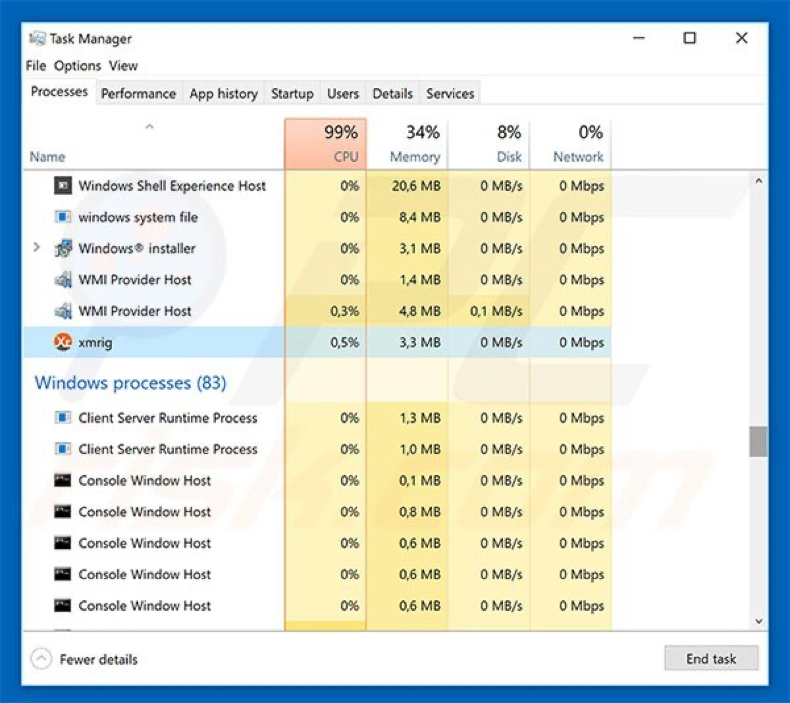
Screenshot einer irreführenden Webseite, die ein gefälschtes Adobe Flash Player-Installations-/Aktualisierungsprogramm fördert, das entwickelt wurde, um XMRig CPU Miner (eine betrügerische Variante von XMRig Miner) in das System einzuschleusen:
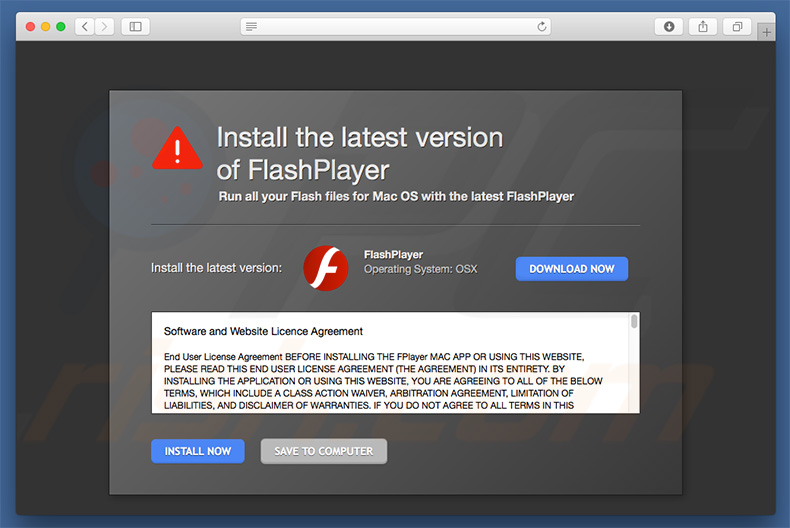
Screenshot des XMRig CPU Miner-Prozesses im Windows Task-Manager:
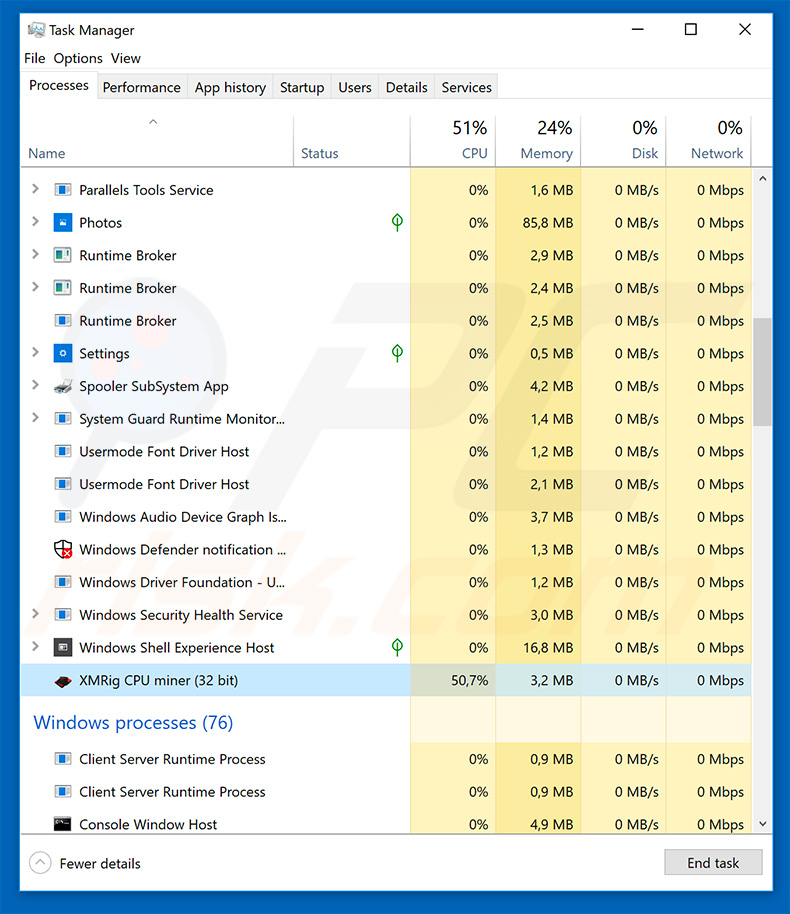
XMRig CPU Miner beansprucht bis zu 50 % der System-CPU, wenn das System im Ruhezustand ist:
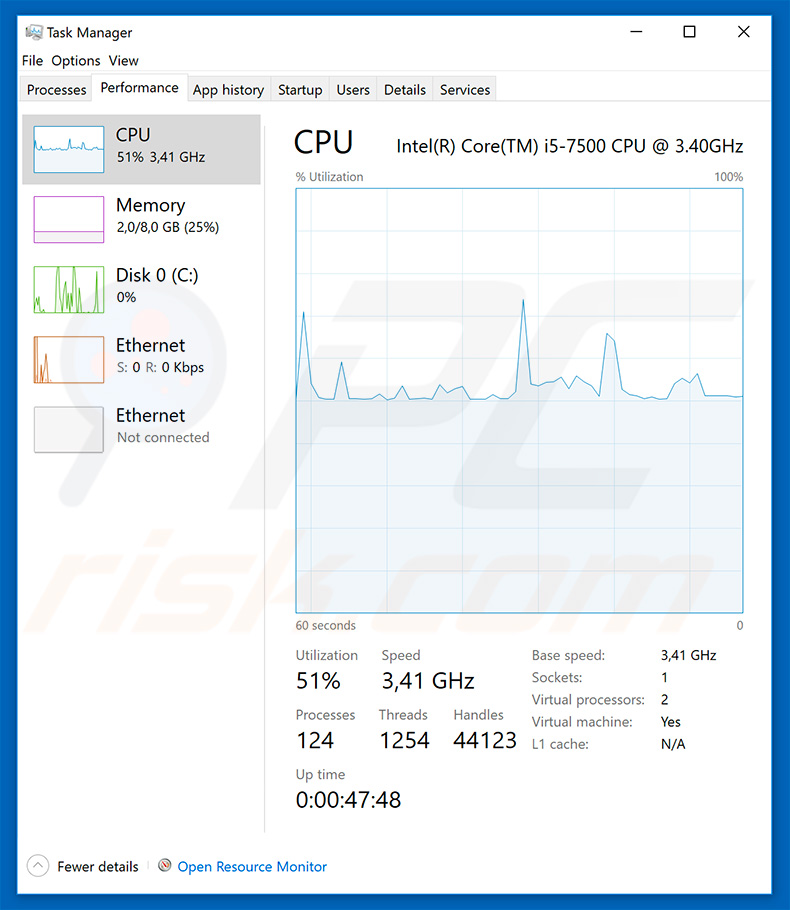
Update 26. August 2020 – Cyberkriminelle verbreiten die neueste Version des XMRIG über gefälschte Malwarebytes-Installationsdateien (z.B. „MBSetup2.exe“).
Deren Setup-Assistenten (Installations-Setups) werden mit dem Werkzeug Inno Setup erstellt. Sie werden entwickelt, um wie seriöse Installationsprogramme auszusehen, unterscheiden sich jedoch von dem eigentlichen (offiziellen) Installationsprogramm Malwarebytes und können nicht von der offiziellen Malwarebytes-Webseite (oder anderen Vertriebskanälen) heruntergeladen werden.
Umgehende automatische Entfernung von Malware:
Die manuelle Entfernung einer Bedrohung kann ein langer und komplizierter Prozess sein, der fortgeschrittene Computerkenntnisse voraussetzt. Combo Cleaner ist ein professionelles, automatisches Malware-Entfernungstool, das zur Entfernung von Malware empfohlen wird. Laden Sie es durch Anklicken der untenstehenden Schaltfläche herunter:
LADEN Sie Combo Cleaner herunterIndem Sie Software, die auf dieser Internetseite aufgeführt ist, herunterladen, stimmen Sie unseren Datenschutzbestimmungen und Nutzungsbedingungen zu. Der kostenlose Scanner überprüft, ob Ihr Computer infiziert ist. Um das Produkt mit vollem Funktionsumfang nutzen zu können, müssen Sie eine Lizenz für Combo Cleaner erwerben. Auf 7 Tage beschränkte kostenlose Testversion verfügbar. Eigentümer und Betreiber von Combo Cleaner ist RCS LT, die Muttergesellschaft von PCRisk.
Schnellmenü:
- Was ist der XMRIG Virus?
- SCHRITT 1. Betrügerische Anwendungen mit Systemsteuerung deinstallieren.
- SCHRITT 2. Betrügerische Erweiterungen von Google Chrome entfernen.
- SCHRITT 3. Potenziell unerwünschte Plug-ins von Mozilla Firefox entfernen.
- SCHRITT 4. Betrügerische Erweiterungen von Safari entfernen.
- SCHRITT 5. Betrügerische Plug-ins von Microsoft Edge entfernen.
Potenziell unerwünschte Anwendungen entfernen:
Windows 10 Nutzer:

Machen Sie einen Rechtsklick in der linken unteren Ecke des Bildschirms, im Schnellzugriffmenü wählen Sie Systemsteuerung aus. Im geöffneten Fenster wählen Sie Ein Programm deinstallieren.
Windows 7 Nutzer:

Klicken Sie auf Start ("Windows Logo" in der linken, unteren Ecke Ihres Desktop), wählen Sie Systemsteuerung. Suchen Sie Programme und klicken Sie auf Ein Programm deinstallieren.
macOS (OSX) Nutzer:

Klicken Sie auf Finder, wählen Sie im geöffneten Fenster Anwendungen. Ziehen Sie die App vom Anwendungen Ordner zum Papierkorb (befindet sich im Dock), machen Sie dann einen Rechtsklick auf das Papierkorbzeichen und wählen Sie Papierkorb leeren.
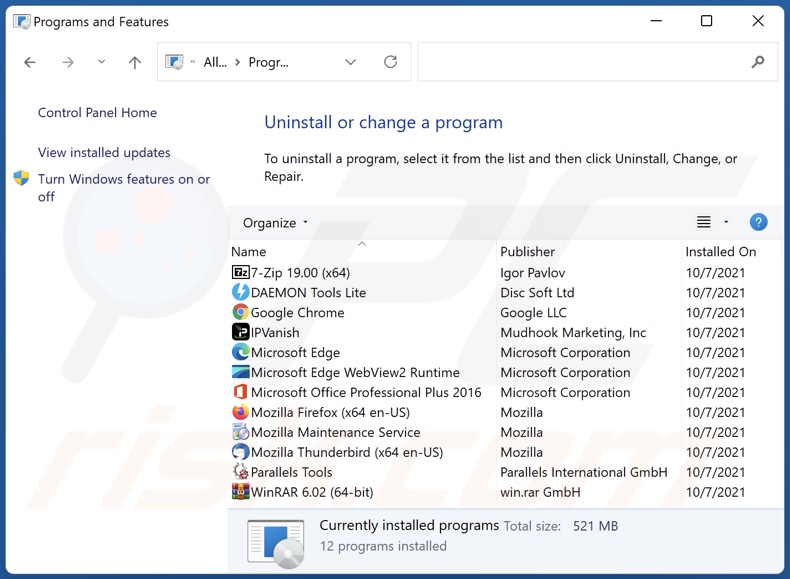
Suchen Sie im Programme deinstallieren Fenster nach allen verdächtigen/kürzlich installierten Anwendungen, wählen Sie diese Einträge aus und klicken Sie auf "Deinstallieren", oder "Entfernen".
Nachdem Sie die potenziell unerwünschte Anwendung deinstalliert haben, scannen Sie Ihren Computer auf Überreste unerwünschter Komponenten oder möglichen Malware Infektionen. Um Ihren Computer zu scannen, benutzen Sie die empfohlene Schadsoftware Entfernungssoftware.
LADEN Sie die Entfernungssoftware herunter
Combo Cleaner überprüft, ob Ihr Computer infiziert ist. Um das Produkt mit vollem Funktionsumfang nutzen zu können, müssen Sie eine Lizenz für Combo Cleaner erwerben. Auf 7 Tage beschränkte kostenlose Testversion verfügbar. Eigentümer und Betreiber von Combo Cleaner ist RCS LT, die Muttergesellschaft von PCRisk.
Betrügerische Erweiterungen von Internetbrowsern entfernen:
Ein Video zeigt, wie man potenziell unerwünschte Browser-Add-ons entfernt:
 Bösartige Erweiterungen von Google Chrome entfernen:
Bösartige Erweiterungen von Google Chrome entfernen:
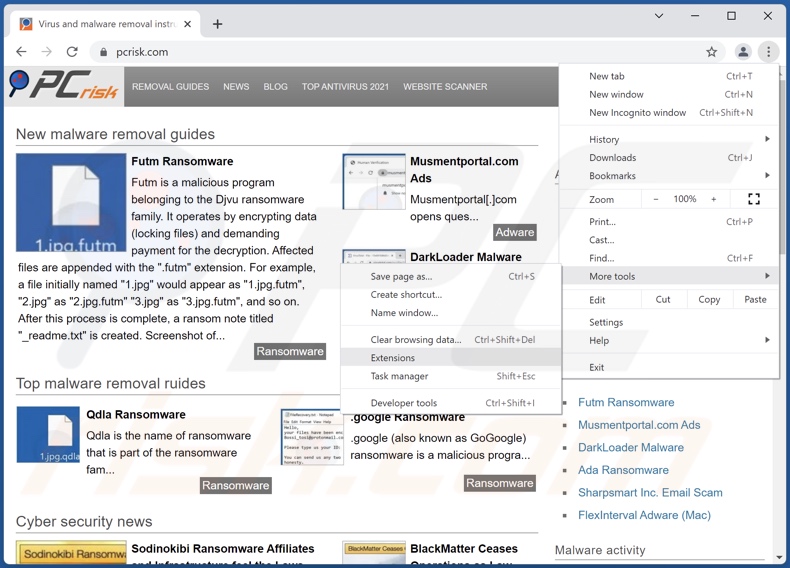
Klicken Sie auf das Chrome Menüzeichen ![]() (obere rechte Ecke von Google Chrome), wählen Sie "Weitere Tools" und klicken Sie auf "Erweiterungen". Suchen Sie alle kürzlich installierten, verdächtigen Browser-Add-ons und entfernen Sie sie.
(obere rechte Ecke von Google Chrome), wählen Sie "Weitere Tools" und klicken Sie auf "Erweiterungen". Suchen Sie alle kürzlich installierten, verdächtigen Browser-Add-ons und entfernen Sie sie.
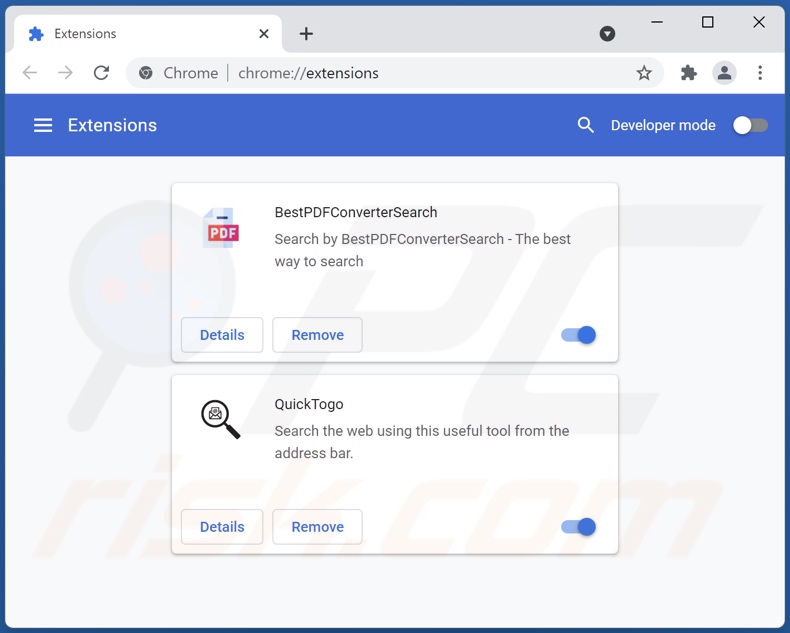
Alternative Methode:
Falls Sie weiterhin Probleme mit der Entfernung von xmrig potenziell unerwünschten programme haben, setzen Sie die Einstellungen Ihres Google Chrome Browsers zurück. Klicken Sie auf das Chrome Menü-Symbol ![]() (in der oberen rechten Ecke von Google Chrome) und wählen Sie Einstellungen. Scrollen Sie zum Ende der Seite herunter. Klicken Sie auf den Erweitert... Link.
(in der oberen rechten Ecke von Google Chrome) und wählen Sie Einstellungen. Scrollen Sie zum Ende der Seite herunter. Klicken Sie auf den Erweitert... Link.

Nachdem Sie zum Ende der Seite hinuntergescrollt haben, klicken Sie auf das Zurücksetzen (Einstellungen auf ihren ursprünglichen Standard wiederherstellen) Feld.

Im geöffneten Fenster bestätigen Sie, dass Sie die Google Chrome Einstellungen auf Standard zurücksetzen möchten, indem Sie auf das Zurücksetzen Feld klicken.

 Bösartige Plug-ins von Mozilla Firefox entfernen:
Bösartige Plug-ins von Mozilla Firefox entfernen:
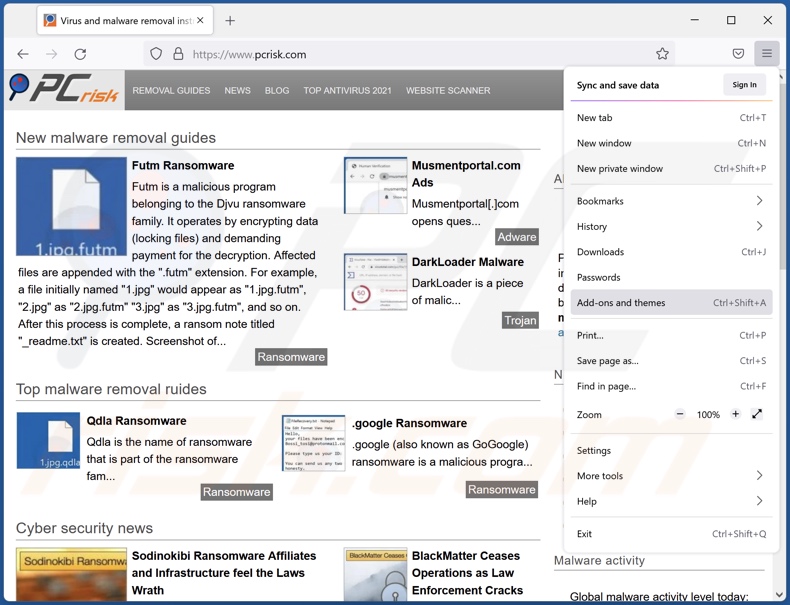
Klicken Sie auf das Firefox Menüzeichen ![]() (rechte obere Ecke des Hauptfensters), wählen Sie "Add-ons". Klicken Sie auf "Erweiterungen" und entfernen Sie im geöffneten Fenster alle kürzlich installierten, verdächtigen Browser-Plug-ins.
(rechte obere Ecke des Hauptfensters), wählen Sie "Add-ons". Klicken Sie auf "Erweiterungen" und entfernen Sie im geöffneten Fenster alle kürzlich installierten, verdächtigen Browser-Plug-ins.
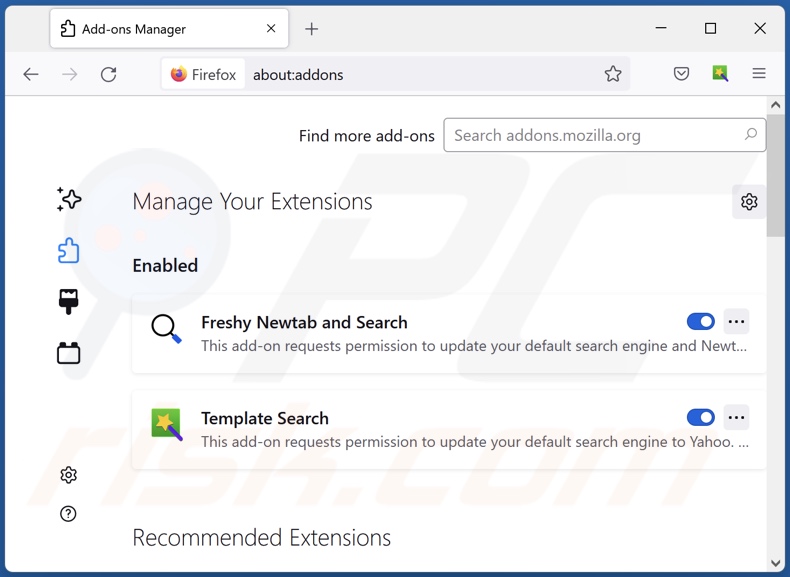
Alternative Methode:
Computernutzer, die Probleme mit der Entfernung von xmrig potenziell unerwünschten programme haben, können Ihre Mozilla Firefox Einstellungen auf Standard zurücksetzen. Öffnen Sie Mozilla Firefox. In der oberen rechten Ecke des Hauptfensters klicken Sie auf das Firefox Menü ![]() , im geöffneten Menü klicken Sie auf das Hilfsmenü öffnen Feld
, im geöffneten Menü klicken Sie auf das Hilfsmenü öffnen Feld ![]()

Wählen Sie Problemlösungsinformationen.

Im geöffneten Fenster klicken Sie auf das Firefox Zurücksetzen Feld.

Im geöffneten Fenster bestätigen Sie, dass sie die Mozilla Firefox Einstellungen auf Standard zurücksetzen wollen, indem Sie auf das Zurücksetzen Feld klicken.

 Bösartige Erweiterungen von Safari entfernen:
Bösartige Erweiterungen von Safari entfernen:

Vergewissern Sie sich, dass Ihr Safari Browser aktiv ist, klicken Sie auf das Safari Menü und wählen Sie Einstellungen...

Klicken Sie im geöffneten Fenster auf Erweiterungen, suchen Sie nach kürzlich installierten, verdächtigen Erweiterungen, wählen Sie sie aus und klicken Sie auf Deinstallieren.
Alternative Methode:
Vergewissern Sie sich, dass Ihr Safari Browser aktiv ist und klicken Sie auf das Safari Menü. Vom sich aufklappenden Auswahlmenü wählen Sie Verlauf und Internetseitendaten löschen...

Wählen Sie im geöffneten Fenster Gesamtverlauf und klicken Sie auf das Verlauf löschen Feld.

 Bösartige Erweiterungen von Microsoft Edge entfernen:
Bösartige Erweiterungen von Microsoft Edge entfernen:

Klicken Sie auf das Edge Menüsymbol ![]() (in der oberen rechten Ecke von Microsoft Edge), wählen Sie "Erweiterungen". Suchen Sie nach allen kürzlich installierten verdächtigen Browser-Add-Ons und klicken Sie unter deren Namen auf "Entfernen".
(in der oberen rechten Ecke von Microsoft Edge), wählen Sie "Erweiterungen". Suchen Sie nach allen kürzlich installierten verdächtigen Browser-Add-Ons und klicken Sie unter deren Namen auf "Entfernen".

Alternative Methode:
Wenn Sie weiterhin Probleme mit der Entfernung von xmrig potenziell unerwünschten programme haben, setzen Sie Ihre Microsoft Edge Browsereinstellungen zurück. Klicken Sie auf das Edge Menüsymbol ![]() (in der oberen rechten Ecke von Microsoft Edge) und wählen Sie Einstellungen.
(in der oberen rechten Ecke von Microsoft Edge) und wählen Sie Einstellungen.

Im geöffneten Einstellungsmenü wählen Sie Einstellungen wiederherstellen.

Wählen Sie Einstellungen auf ihre Standardwerte zurücksetzen. Im geöffneten Fenster bestätigen Sie, dass Sie die Microsoft Edge Einstellungen auf Standard zurücksetzen möchten, indem Sie auf die Schaltfläche "Zurücksetzen" klicken.

- Wenn dies nicht geholfen hat, befolgen Sie diese alternativen Anweisungen, die erklären, wie man den Microsoft Edge Browser zurückstellt.
Zusammenfassung:
 Meistens infiltrieren werbefinanzierte Software, oder potenziell unerwünschte Anwendungen, die Internetbrowser von Benutzern beim Herunterladen kostenloser Software. Einige der bösartigen Downloadseiten für kostenlose Software, erlauben es nicht, die gewählte Freeware herunterzuladen, falls sich Benutzer dafür entscheiden, die Installation beworbener Software abzulehnen. Beachten Sie, dass die sicherste Quelle zum Herunterladen kostenloser Software die Internetseite ihrer Entwickler ist. Falls Ihr Download von einem Downloadklienten verwaltet wird, vergewissern Sie sich, dass Sie die Installation geförderter Browser Programmerweiterungen und Symbolleisten ablehnen.
Meistens infiltrieren werbefinanzierte Software, oder potenziell unerwünschte Anwendungen, die Internetbrowser von Benutzern beim Herunterladen kostenloser Software. Einige der bösartigen Downloadseiten für kostenlose Software, erlauben es nicht, die gewählte Freeware herunterzuladen, falls sich Benutzer dafür entscheiden, die Installation beworbener Software abzulehnen. Beachten Sie, dass die sicherste Quelle zum Herunterladen kostenloser Software die Internetseite ihrer Entwickler ist. Falls Ihr Download von einem Downloadklienten verwaltet wird, vergewissern Sie sich, dass Sie die Installation geförderter Browser Programmerweiterungen und Symbolleisten ablehnen.
Hilfe beim Entfernen:
Falls Sie Probleme beim Versuch xmrig potenziell unerwünschten programme von Ihrem Computer zu entfernen haben, bitten Sie bitte um Hilfe in unserem Schadensoftware Entfernungsforum.
Kommentare hinterlassen:
Falls Sie zusätzliche Informationen über xmrig potenziell unerwünschten programme, oder ihre Entfernung haben, teilen Sie bitte Ihr Wissen im unten aufgeführten Kommentare Abschnitt.
Quelle: https://www.pcrisk.com/removal-guides/12964-xmrig-virus
Häufig gestellte Fragen (Frequently Asked Questions - FAQ)
Worin besteht der Zweck einer unerwünschten Anwendung?
Dies hängt von der Art der Anwendung ab. Unerwünschte Anwendungen können entwickelt werden, um aufdringliche Anzeigen zu übermitteln, Informationen zu sammeln und Browser zu entführen. In diesem Fall wurde sie entwickelt, um Kryptowährung zu minen.
Ist das Programm XMRIG legal?
XMRIG ist ein seriöser Open-Source-Kryptowährungs-Miner, der System-CPUs verwendet, um Monero zu minen. Cyberkriminelle können Benutzer jedoch ohne ihr Wissen dazu verleiten, XMRIG zu installieren, um Kryptowährung auf ihren Computern zu minen.
Ist die Installation von XMRIG auf meinem Computer gefährlich?
XMRIG ist nicht bösartig, aber er verwendet Computerressourcen, um Kryptowährung zu minen, was zu höheren Stromrechnungen, verringerter Computerleistung, Systemabstürzen und Überhitzung der Hardware führen kann.
Wird Combo Cleaner mir dabei helfen, den Miner XMRIG zu entfernen?
Ja, Combo Cleaner wird Ihren Computer scannen und alle unerwünschten Programme beseitigen. Es wird empfohlen, unerwünschte Programme mit spezialisierter Software zu entfernen, da die manuelle Entfernung nicht immer funktioniert (z.B. verbleiben Dateien, die zu unerwünschten Programmen gehören, im System, auch wenn sie nicht länger installiert sind).
Teilen:

Tomas Meskauskas
Erfahrener Sicherheitsforscher, professioneller Malware-Analyst
Meine Leidenschaft gilt der Computersicherheit und -technologie. Ich habe mehr als 10 Jahre Erfahrung in verschiedenen Unternehmen im Zusammenhang mit der Lösung computertechnischer Probleme und der Internetsicherheit. Seit 2010 arbeite ich als Autor und Redakteur für PCrisk. Folgen Sie mir auf Twitter und LinkedIn, um über die neuesten Bedrohungen der Online-Sicherheit informiert zu bleiben.
Das Sicherheitsportal PCrisk wird von der Firma RCS LT bereitgestellt.
Gemeinsam klären Sicherheitsforscher Computerbenutzer über die neuesten Online-Sicherheitsbedrohungen auf. Weitere Informationen über das Unternehmen RCS LT.
Unsere Anleitungen zur Entfernung von Malware sind kostenlos. Wenn Sie uns jedoch unterstützen möchten, können Sie uns eine Spende schicken.
SpendenDas Sicherheitsportal PCrisk wird von der Firma RCS LT bereitgestellt.
Gemeinsam klären Sicherheitsforscher Computerbenutzer über die neuesten Online-Sicherheitsbedrohungen auf. Weitere Informationen über das Unternehmen RCS LT.
Unsere Anleitungen zur Entfernung von Malware sind kostenlos. Wenn Sie uns jedoch unterstützen möchten, können Sie uns eine Spende schicken.
Spenden
▼ Diskussion einblenden